Uma dúvida muito frequente entre os usuários do Whatsapp é a seguinte: "É possível copiar e salvar dados do Whatsapp no cartão SD para não ocupar espaço na memória interna do telefone?"
Se você der uma olhada no FAQ no site oficial do Whatsapp, a resposta é seca: "Não". Mas você não precisa desistir e se realmente precisa economizar espaço na memória interna do seu telefone, a seguir daremos algumas indicações de como contornar o problema e também salvar dados do Whatsapp no cartão SD
Embora o aplicativo Whatsapp não forneça uma solução nativa, aqui estão métodos alternativos para copie os dados do WhatsApp para o cartão SD.
Modo 1: usando MobileTrans
Se o seu celular está ficando sem espaço, você deve considerar faça um backup dos seus dados do WhatsApp e depois exclua seus arquivos de mídia da memória interna. Para fazer isso, você pode solicitar assistência de MobileTrans. Com apenas um clique, você pode fazer backup completo do WhatsApp, incluindo bate-papos, anexos, contatos, anotações de voz e muito mais. O aplicativo garante que a qualidade dos dados permaneça intacta e 100% segura.
Além disso, você pode usar este programa para transferir o WhatsApp de um telefone para outro e fazer backup / restaurar outros aplicativos como Kik, LINE, WeChat e Viber. Você pode baixar a versão demo gratuita do Mobiletrans no PC ou Mac nos links abaixo:
Após instalar o programa, conecte seu smartphone ao computador via cabo USB. Na página inicial do programa, acesse a função "Transferência de WhatsApp".
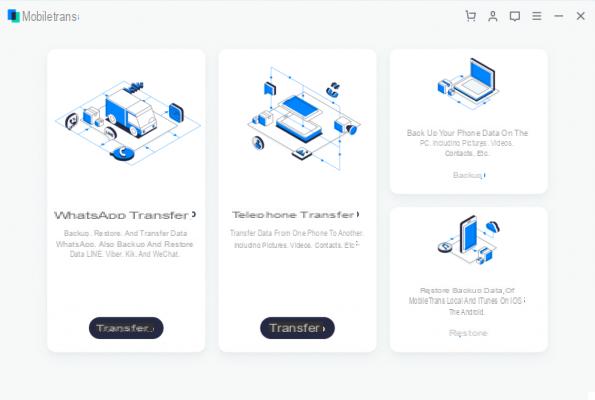
Assim que o seu dispositivo for detectado, vá para a seção Whatsapp na barra lateral esquerda e clique na opção "Fazer backup de mensagens do WhatsApp".
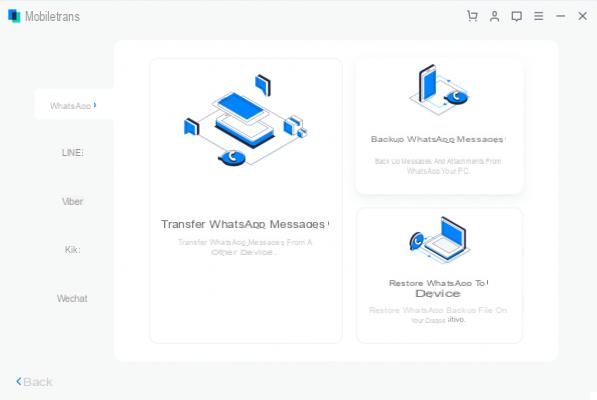
Em nenhum momento, o aplicativo começará a salvar todos os dados do WhatsApp do seu dispositivo para o armazenamento local do seu PC / Mac. Mantenha seu dispositivo conectado durante todo o processo para evitar perda de dados.
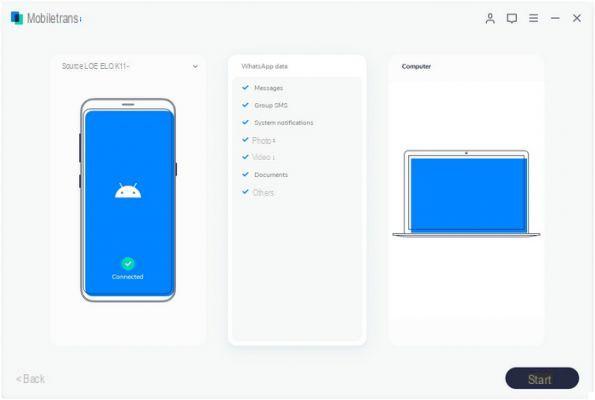
Quando todo o backup for salvo, você será notificado. Se desejar, você sempre pode visualizar o conteúdo do backup via Mobiletrans. Você pode até mesmo visualizar os dados de backup, exportá-los como um arquivo HTML ou até mesmo restaurá-los no dispositivo de destino.
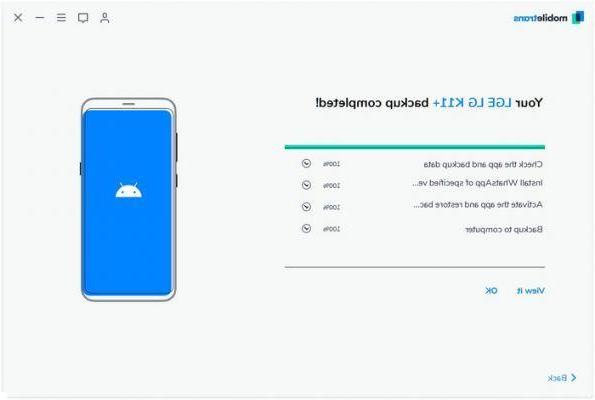
Maneira 2. Salvar dados do Whatsapp no cartão SD com ES File Explorer
Como você pode ver, as configurações nativas do WhatsApp não nos permitem salvar o WhatsApp no cartão SD. Felizmente, você pode contar com a ajuda de um aplicativo explorador de arquivos para fazer o mesmo trabalho. Se você não tem um gerenciador de arquivos embutido em seu dispositivo Android, você pode contar com a ajuda de ES File Explorer. É um aplicativo Android disponível gratuitamente que nos permite gerenciar e mover nossos dados de uma fonte para outra. No entanto, antes de descobrir como copiar os dados do WhatsApp para o cartão SD, certifique-se de que o local de destino tenha espaço livre suficiente para acomodar os dados transferidos.
Instalar ES File Explorer no seu Android acessando a Play Store e inicializando-o sempre que desejar mover os dados do WhatsApp para o cartão SD.
Depois de abrir o aplicativo, você poderá navegar na memória do dispositivo e no cartão SD. A partir daqui, vá para armazenamento interno> pasta Whatsapp. Aqui você poderá visualizar todos os tipos de dados armazenados pelo WhatsApp na memória interna do seu aparelho. Basta selecionar as pastas ou arquivos que deseja copiar para o SD.
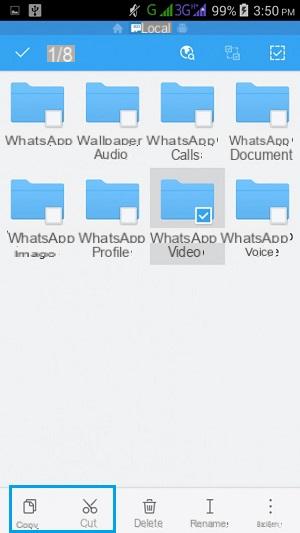
Depois de fazer as seleções adequadas, basta tocar no botão "Copiar”Na barra de ferramentas. Ou no menu suspenso, selecione “Mover para cima”.
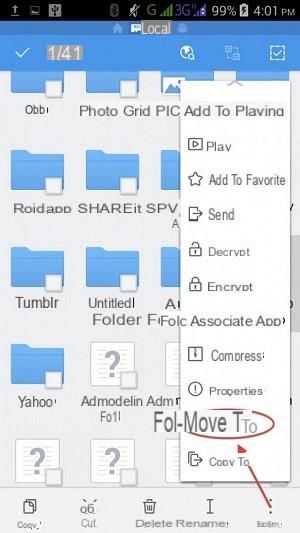
Agora, vá para o cartão SD e simplesmente selecione o local para onde deseja mover os dados do WhatsApp no cartão SD. Confirme a localização e transfira os dados selecionados para a memória do cartão SD.
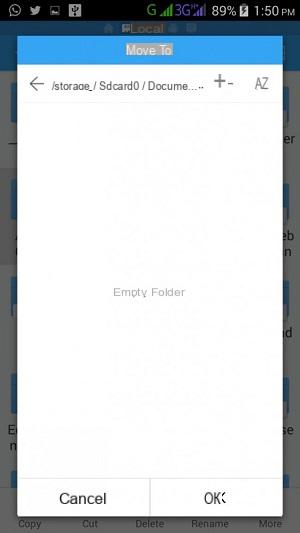
Maneira 3: Copiar dados do WhatsApp para o cartão SD sem Root
A maioria dos usuários do Android opta por não fazer o root em seus dispositivos por vários motivos. Embora o root permita que você defina o cartão SD conectado como o armazenamento padrão do WhatsApp, também há uma solução alternativa para dispositivos sem root. Você pode simplesmente conectar seu dispositivo ao computador e ir até o local onde os dados do WhatsApp estão armazenados.
Dessa forma, você poderá acessar seus dados do WhatsApp e transferi-los para qualquer local que desejar. Veja como mover o WhatsApp para o cartão SD através do Windows Explorer.
a) Usando um cabo USB funcional, conecte seu dispositivo Android ao computador.
b) Depois que o dispositivo for detectado, você receberá uma solicitação de conexão em seu telefone. Toque nele e escolha conectar seu dispositivo para a transferência multimídia.
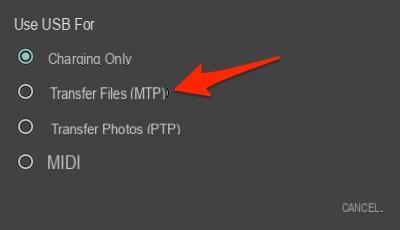
c) Agora vá para o Windows Explorer e abra a memória do dispositivo. Basta navegar até a pasta WhatsApp e copiar / recortar os arquivos que deseja mover.
d) É isso aí! Você pode simplesmente ir para o armazenamento do cartão SD (ou qualquer outro local) e colar os dados do WhatsApp copiados no local de destino.
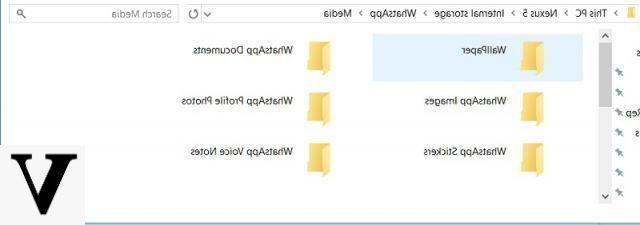
Extra: Como definir o armazenamento padrão do WhatsApp no cartão SD?
No caso de seu dispositivo Android ter acesso root, você pode definir o cartão SD conectado como memória padrão para obter suporte para WhatsApp baixado. Para fazer isso, você pode solicitar assistência de vários aplicativos, como Foto e redirecionamento de arquivo, XInternalSD e FolderMount. No entanto, você deve saber que a maioria desses aplicativos só funciona em um dispositivo com acesso root. Vamos considerar o exemplo XInternalSD e como podemos usá-lo para salvar WhatsApp no cartão SD definindo-o como a memória padrão.
a) Desbloqueie seu dispositivo Android e baixe uma cópia segura do arquivo apk XInternalSD para ele.
b) Assim que o aplicativo estiver instalado, inicie-o e vá para o seu definições. A partir daqui, ative a opção de definir um caminho personalizado para o cartão SD. Toque em “Caminho para o cartão SD interno” e mude para o cartão SD externo.
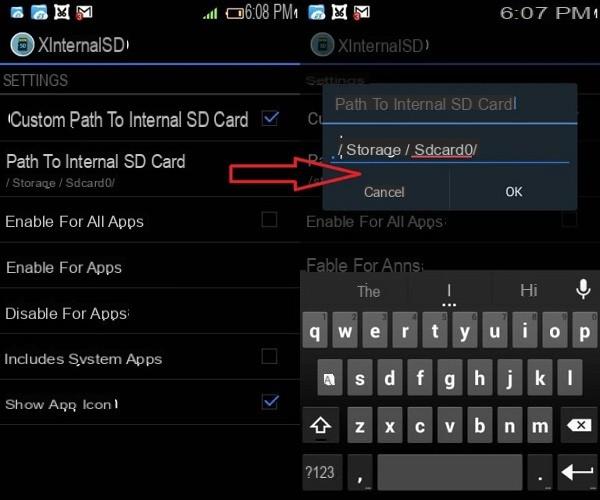
c) Quando o caminho é alterado para um cartão SD externo, toque na opção "Habilitar por aplicativo ".
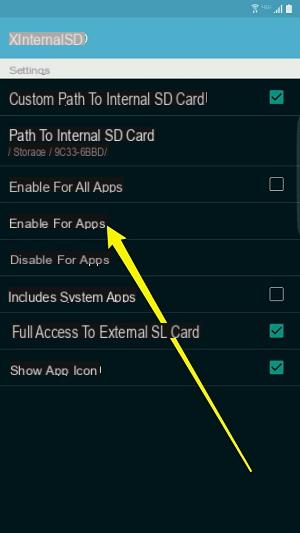
d) Uma lista de todos os aplicativos que você pode salvar no cartão SD será exibida. A partir daqui, certifique-se de que "Whatsapp"Está ativado.
Feito! Agora você pode sair do aplicativo e mover a pasta WhatsApp para o cartão SD. Em seguida, exclua-o do armazenamento interno e reinicie o dispositivo para aplicar essas alterações.
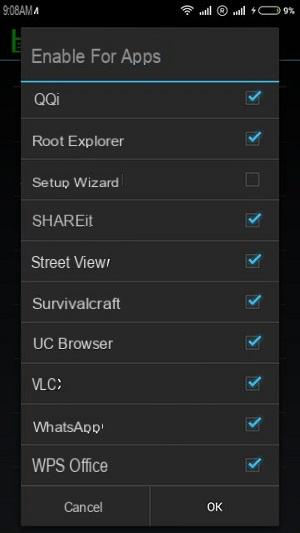
NB: Para alguns modelos Android sem ROOT, você também pode dar uma olhada no seguinte guia: mover Whatsapp para SD sem root
Como copiar e salvar dados do Whatsapp no cartão SD -


























